闪电PDF虚拟打印机
闪电PDF虚拟打印机可以和前面介绍的所有闪电系列PDF工具形成配合,在编辑完善后相关的PDF文件后,可连接打印机批量印刷;该应用的最大优势是支持多种类办公文件的先转换后打印操作,确保文件上所有的内容都能被内置的算法识别到位,同时所有输出文件的格式以及存储路径都是由你自己定义,不放心的话可先设置密钥。
闪电PDF虚拟打印机特色

1、为用户提供了多种文件设置方式,包括文件输出格式设置,存储方式设置,加密设置、水印设置等,用户可以根据文件转换需要,实现文档自定义输出设置。
2、集成先进的文件转换内核,支持多种文件格式,包括doc、jpg、excel、ppt等,同时还可输出多种格式文档,只需要在软件中完成设置,即可轻松实现文档转换。
3、可精准识别PDF文件上的内容,包括文字以及图片部分。用户只需要设置好打印需求,就可以准确地将文档中的内容提取出来,成功转换成用户所需的文档格式。
4、仅需设定好基本的打印需求然后保存,即可直接打印任何电子文档,完全不需要经过任何复杂的设置过程,就可以很快地实现文件打印的需求。

闪电PDF虚拟打印机功能
1、压缩输出文件
将输出文件压缩,便于快速传递文件。
2、输出格式设置
除了输出PDF文件格式外,还可以将文件转换为其他流行格式,如PNG/JPEG/TIF等。
3、PDF输出设置
可设置PDF输出文件名、作者、主旨、关键词等信息。
4、PDF保护功能
可以限制对PDF的访问,需要密码才能打开文档,或使用256位AES加密来限制打印和修改。
5、签名PDF文档
可以超快速度签名文档,而且很简单很容易为您的PDF签署个性化签名。
6、添加附件文件
可以批量为输出文件添加附件,为文件进行使用说明或解说等。
7、PDF添加水印
支持添加文字水印,为您的PDF内容保驾护航。
8、添加封面背景
支持添加PDF文件封面、背景,方便轻松整理PDF文件。

常见Windows程序文件打印
Word打印成PDF
Excel打印成PDF
PPT打印成PDF
网页打印成PDF
图片打印成PDF
多个文件合并成PDF
CAD打印成PDF
TXT打印成PDF
ODT打印成PDF
DOTX打印成PDF
ODS打印成PDF
MHT打印成PDF
ODP打印成PDF
EMF打印成PDF
闪电PDF虚拟打印机配置设置介绍
如图,点击软件界面这个按钮,可跳转到配置设置界面中。
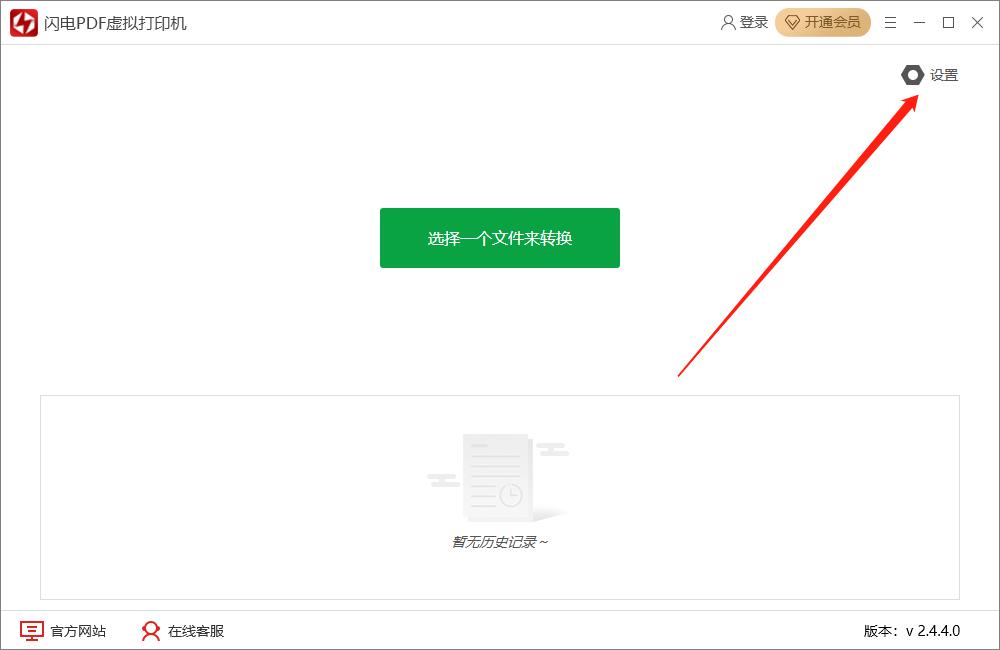
1、保存
在【保存】的设置中,我们可选择设置【文件名】以及文件导出的路径。

2、转换
在【转换】的设置中,我们可设置文件输出格式,支持导出的格式:PDF、PDF/A-1b、PDF/A-2b、PDF/X、JPEG、PNG、TIFF。以及其他通用和视图设置。

3、主要信息
在【主要信息】界面中,我们还可设置文件的标题、作者、主题、关键字。

4、修改
在【修改】设置中,我们可根据自己的需要给文件添加封面、背景、附件以及水印。

5、安全
在【安全】设置中,我们可给文件加密或者给文件进行签名等操作。

注意:如需新增配置,点击软件界面上方的新增,可添加一个新的配置。

闪电PDF虚拟打印机将Word打印成PDF
步骤一、首先,打开闪电PDF虚拟打印机,将Word拖拽进来。

步骤二、然后,在以下跳转的页面中,选择格式为“PDF即可。

步骤三、同时,也可以给文件设置一个导出路径,这个用户可自由选择。

步骤四、然后,点击导出。

步骤五、如图,word已经成功导出成PDF格式,点击前往导出文件位置可浏览文件。

步骤六、以下就是转换好的PDF文件。

闪电PDF虚拟打印机添加文档背景
步骤一、双击打开软件,单击右上角的设置按钮。

步骤二、然后在该配置下,勾选需要的背景。

步骤三、然后,点击此按钮将背景图片上传到这里,注意,一定得是PDF格式的图片哦。

步骤四、在这里,还能设置其他参数,点击保存即可。

步骤五、随后,将文件添加进来进行转换。
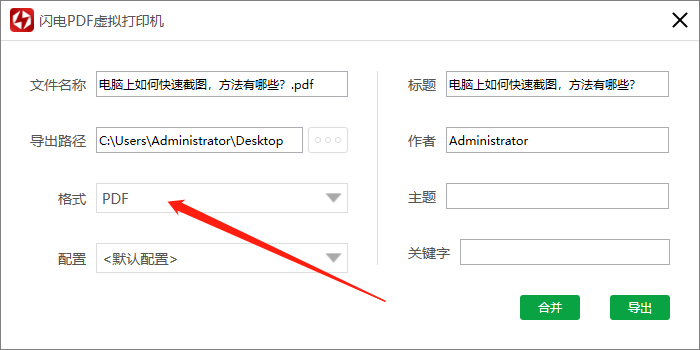
步骤六、成以上所有内容后,选择“导出即可。

步骤七、导出成功后,点击前往导出文件位置可浏览PDF文件。

步骤八、如图,该PDF文件已带有背景。

常见问题
1、软件可以给文档添加水印吗?
答:可以的。进入配置设置,点击修改选项,勾选中【水印】,然后再设置水印内容就,点击保存。转换文件时,选择此配置就可以了。
2、如何更改文件保存的位置?
答:选择导出文件时,在跳转出来的界面中点击导出路径,可根据自己的需要更改路径。
3、打印后的文件为什么会有软件的水印?
答:如果不是软件的VIP会员,那么打印后的文件都是带有软件水印。成为VIP会员后打印的文件就不会出现带有软件水印的情况了。
更新日志
1、添加正常导出和自动保存时输出路径的外层文件夹
2、优化打包脚本的代码
3、优化闪电虚拟打印机的安装包安装驱动的方法
4、解决相关异常问题
5、添加软件教程引导
以上就是软件爱好者小编今日为大家带来的闪电PDF虚拟打印机,更多软件下载尽在软件爱好者。



